文章目录
Ubuntu 系统软件安装系列指导说明
工具系列
1. SSH启动与关闭
-
安装SSH服务并启用
# 在 Ubuntu 24.04 上启用 SSH 服务 # 1. 安装 OpenSSH 服务器 sudo apt update sudo apt install -y openssh-server # 2. 启动 SSH 服务 sudo systemctl start ssh # 3. 设置 SSH 服务开机自启 sudo systemctl enable ssh # 4. 验证 SSH 服务状态 sudo systemctl status ssh # 5. 配置防火墙(如果启用了 ufw 一般都不开) sudo ufw allow ssh sudo ufw reload -
如果想调整SSH参数,可进行配置
# 可选:修改 SSH 配置 # sudo nano /etc/ssh/sshd_config # 常见修改项: # Port 2202 # 修改 SSH 端口(提高安全性) # PermitRootLogin no # 禁止 root 直接登录 # PasswordAuthentication no # 禁用密码认证,仅使用密钥 # 修改配置后重启 SSH 服务 # sudo systemctl restart ssh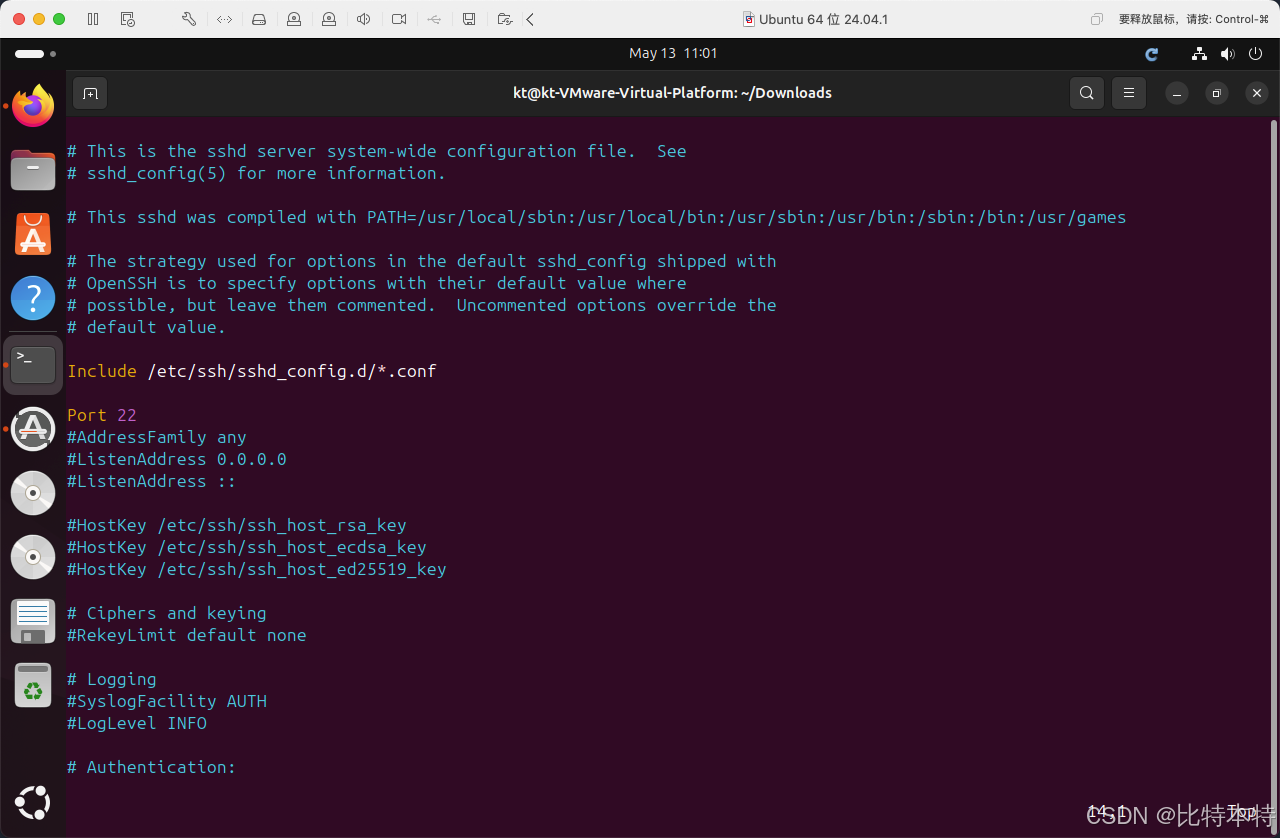
-
检查SSH服务状态
sudo systemctl status ssh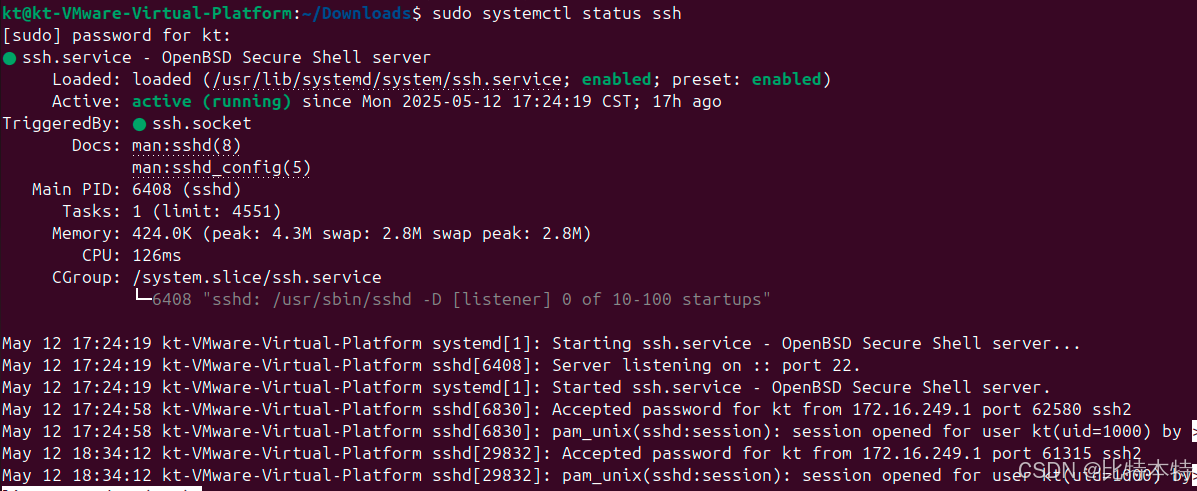
-
完成配置后,在本地计算机上验证 SSH 连接
# 将 username 替换为您的用户名,server_ip 替换为服务器 IP 地址 ssh username@server_ip # 如果修改了端口(例如 2222) ssh -p 2202 username@server_ip eg: ssh -p 22 root@172.16.249.153 # 如果默认22端口 -p 22可以默认省略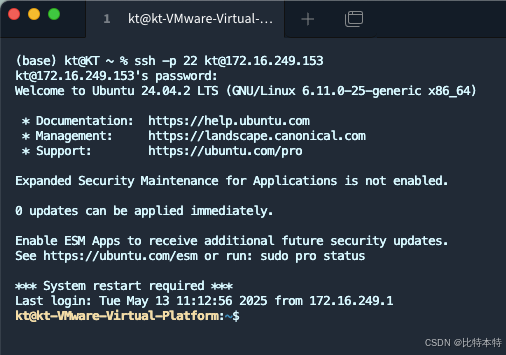
-
关闭SSH服务
sudo systemctl stop ssh # 如果执行上述出现以下提示 # 输入who或w查看当前ssh连接用户信息 # 若确认无特殊情况,请执行下方ssh.socket命令(强制关闭) # sudo systemctl stop ssh.socket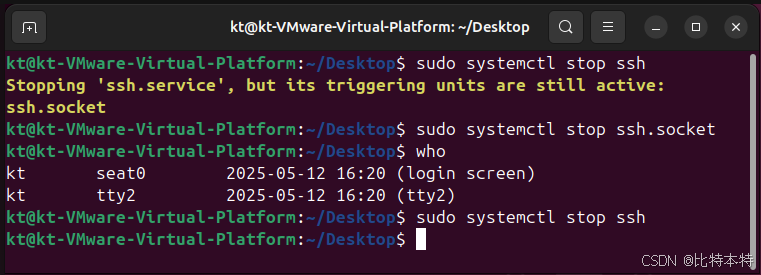
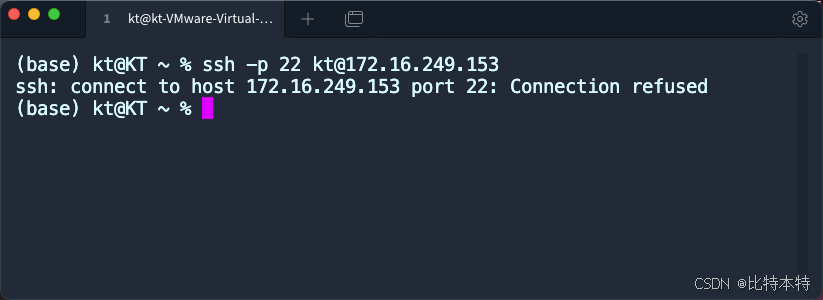
2. Docker 与 Docker-Compose部署与安装
推荐按照官网操作:https://docs.docker.com/engine/install/ubuntu/
3. Nginx
离线安装(源码)推荐👍🏻
sudo apt install gcc make libpcre3-dev zlib1g-dev openssl libssl-dev curl gnupg2 ca-certificates lsb-release ubuntu-keyring
tar -zxvf nginx-1.26.2.tar.gz
cd nginx-1.26.2
./configure --prefix=/usr/local/nginx --with-http_ssl_module
sudo make -j8
sudo make install
sudo /usr/local/nginx/sbin/nginx -t
# 设置开机自启动
touch nginx.service
vim nginx.service
######################### nginx.serivce内容如下 ################################
Description=nginx - high performance web server
After=network.target remote-fs.target nss-lookup.target
[Service]
Type=forking
ExecStart=/usr/local/nginx/sbin/nginx -c /usr/local/nginx/conf/nginx.conf
ExecReload=/usr/local/nginx/sbin/nginx -s reload
ExecStop=/usr/local/nginx/sbin/nginx -s stop
[Install]
WantedBy=multi-user.target
######################### nginx.serivce内容如上 ################################
chmod 777 nginx.service
sudo mv nginx.service /etc/systemd/system/
cd /etc/systemd/system/
systemctl daemon-reload
sudo systemctl enable nginx.service
sudo systemctl start nginx.service
sudo systemctl status nginx.service
# 修改配置文件的地址
vim /usr/local/nginx/conf/nginx.conf
联网安装(命令)
sudo apt install curl gnupg2 ca-certificates lsb-release ubuntu-keyring
curl https://nginx.org/keys/nginx_signing.key | gpg --dearmor \
| sudo tee /usr/share/keyrings/nginx-archive-keyring.gpg >/dev/null
gpg --dry-run --quiet --no-keyring --import --import-options import-show /usr/share/keyrings/nginx-archive-keyring.gpg
echo "deb [signed-by=/usr/share/keyrings/nginx-archive-keyring.gpg] \
http://nginx.org/packages/ubuntu `lsb_release -cs` nginx" \
| sudo tee /etc/apt/sources.list.d/nginx.list
echo -e "Package: *\nPin: origin nginx.org\nPin: release o=nginx\nPin-Priority: 900\n" \
| sudo tee /etc/apt/preferences.d/99nginx
sudo apt update
sudo apt install nginx
# 启动nginx
sudo nginx
4. Gitlab安装与部署
# GitLab 本地私有部署指南
# 系统要求:
# - 至少 4GB RAM (推荐 8GB+)
# - 至少 20GB 可用磁盘空间
# - 支持的 Linux 发行版 (Ubuntu/Debian/CentOS/RHEL)
# 以下为 Ubuntu/Debian 系统安装步骤:
# 1. 安装依赖
sudo apt update
sudo apt install -y curl openssh-server ca-certificates tzdata perl
# 2. 添加 GitLab 仓库并安装
curl https://packages.gitlab.com/install/repositories/gitlab/gitlab-ee/script.deb.sh | sudo bash
sudo apt install -y gitlab-ee
# 3. 配置外部 URL+PORT (替换为您的服务器域名或 IP 和 端口Port) 如果有vim的话 可以不用nano(原生支持)
sudo nano /etc/gitlab/gitlab.rb
# 修改 external_url 'http://your-domain.com:port' 为您的实际域名或 IP
# 4. 重新配置 GitLab
sudo gitlab-ctl reconfigure
# 5. 启动 GitLab
sudo gitlab-ctl start
# 6. 访问 GitLab
# 打开浏览器访问配置的 external_url
# 首次访问会要求设置管理员密码
# 使用初始用户名 root 和新设置的密码登录
# 如果发现进去后发现直接让输入账户密码的话就重置一下
sudo gitlab-rake gitlab:password:reset
# Enter username: root
# Enter password: 大写+小写+字符+至少8个字符
# 常用管理命令:
sudo gitlab-ctl status # 查看服务状态
sudo gitlab-ctl restart # 重启服务
sudo gitlab-ctl stop # 停止服务
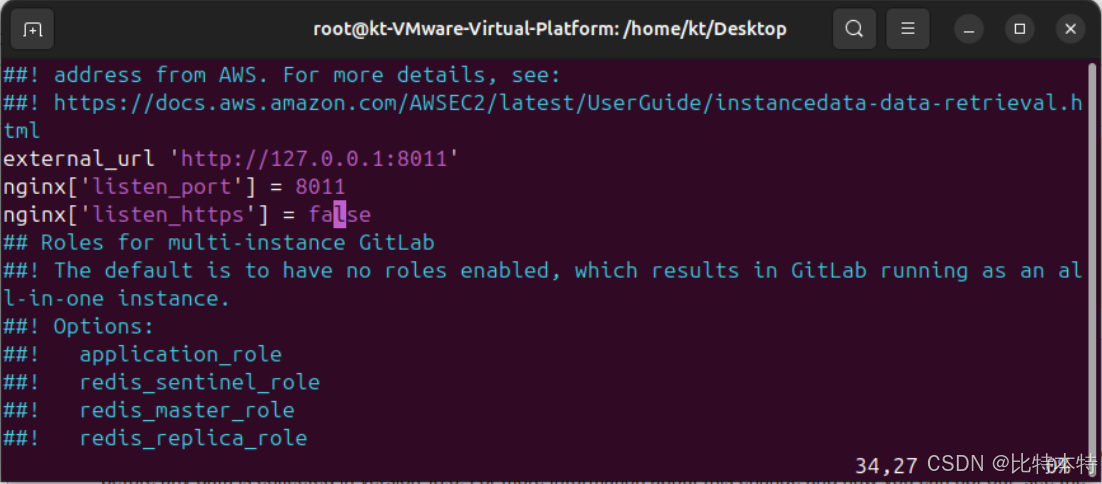
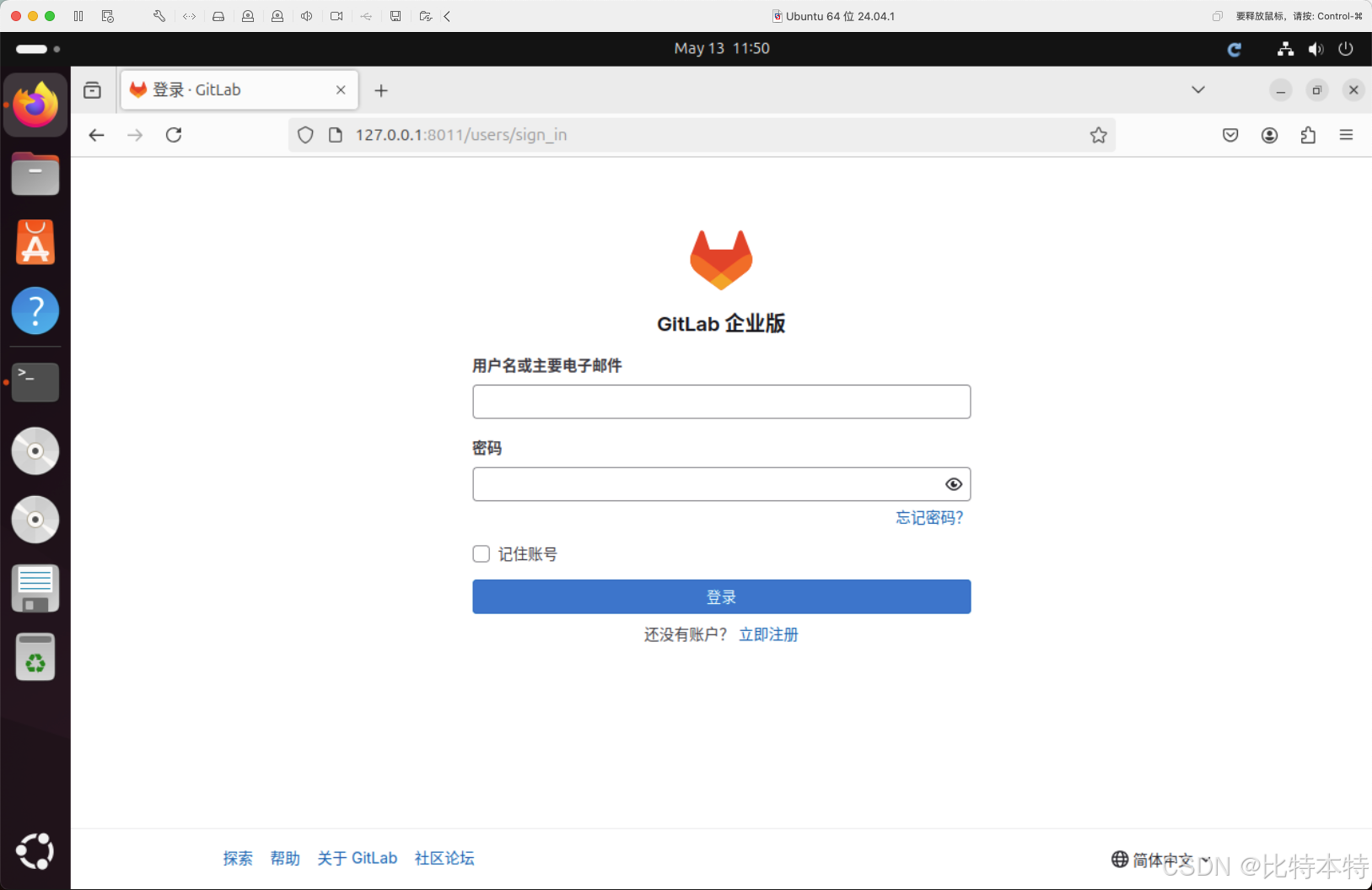
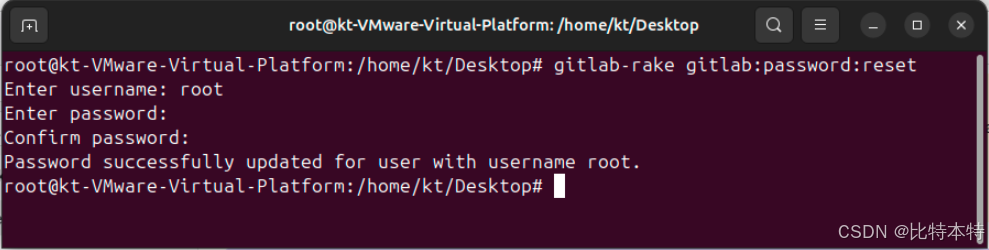
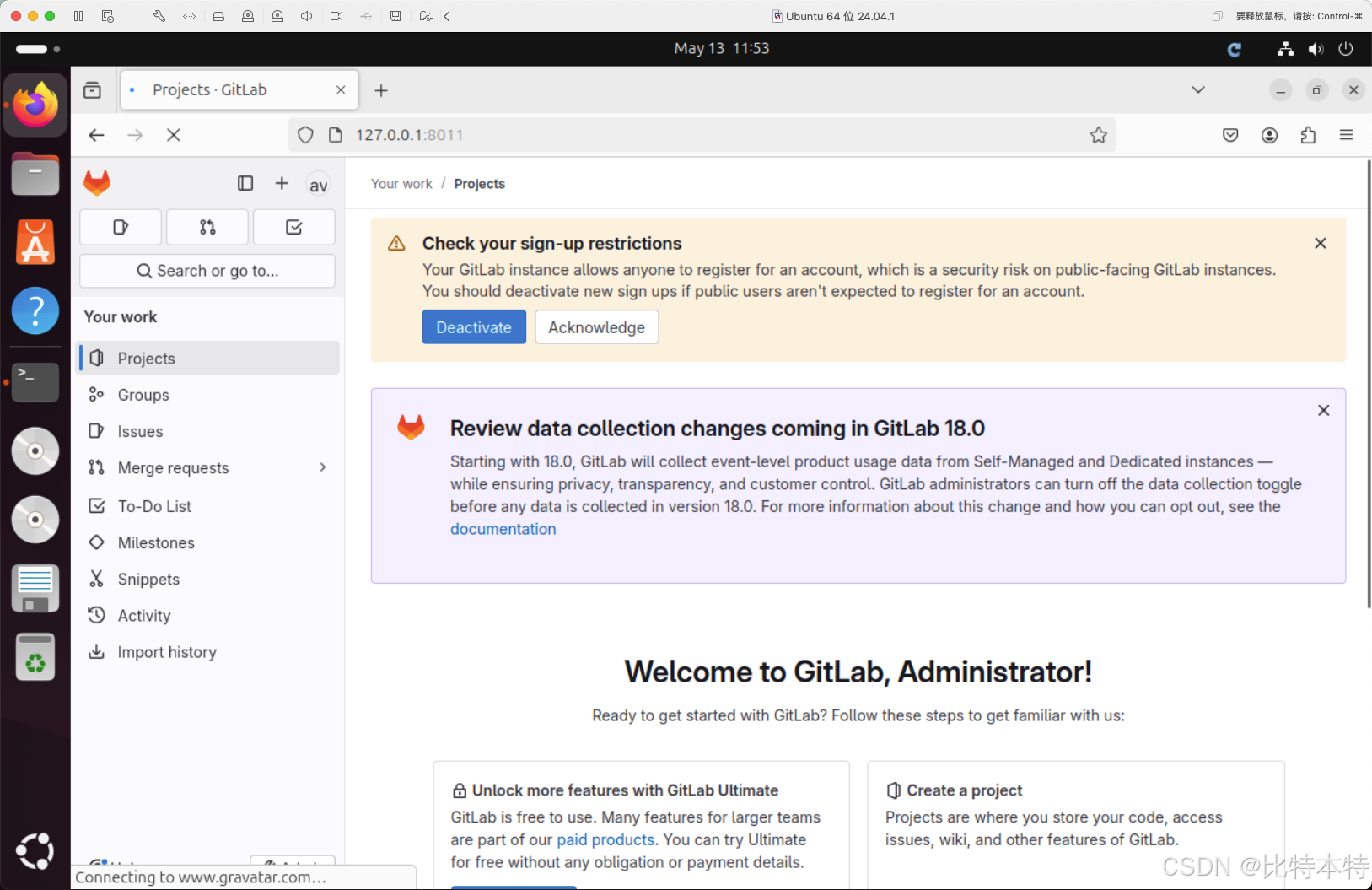
5. 安装GIT
sudo apt-get install git-core
6. 安装NodeJS
sudo apt-get install -y curl
curl -fsSL https://deb.nodesource.com/setup_24.x -o nodesource_setup.sh
sudo -E bash nodesource_setup.sh
sudo apt-get install -y nodejs
node -v
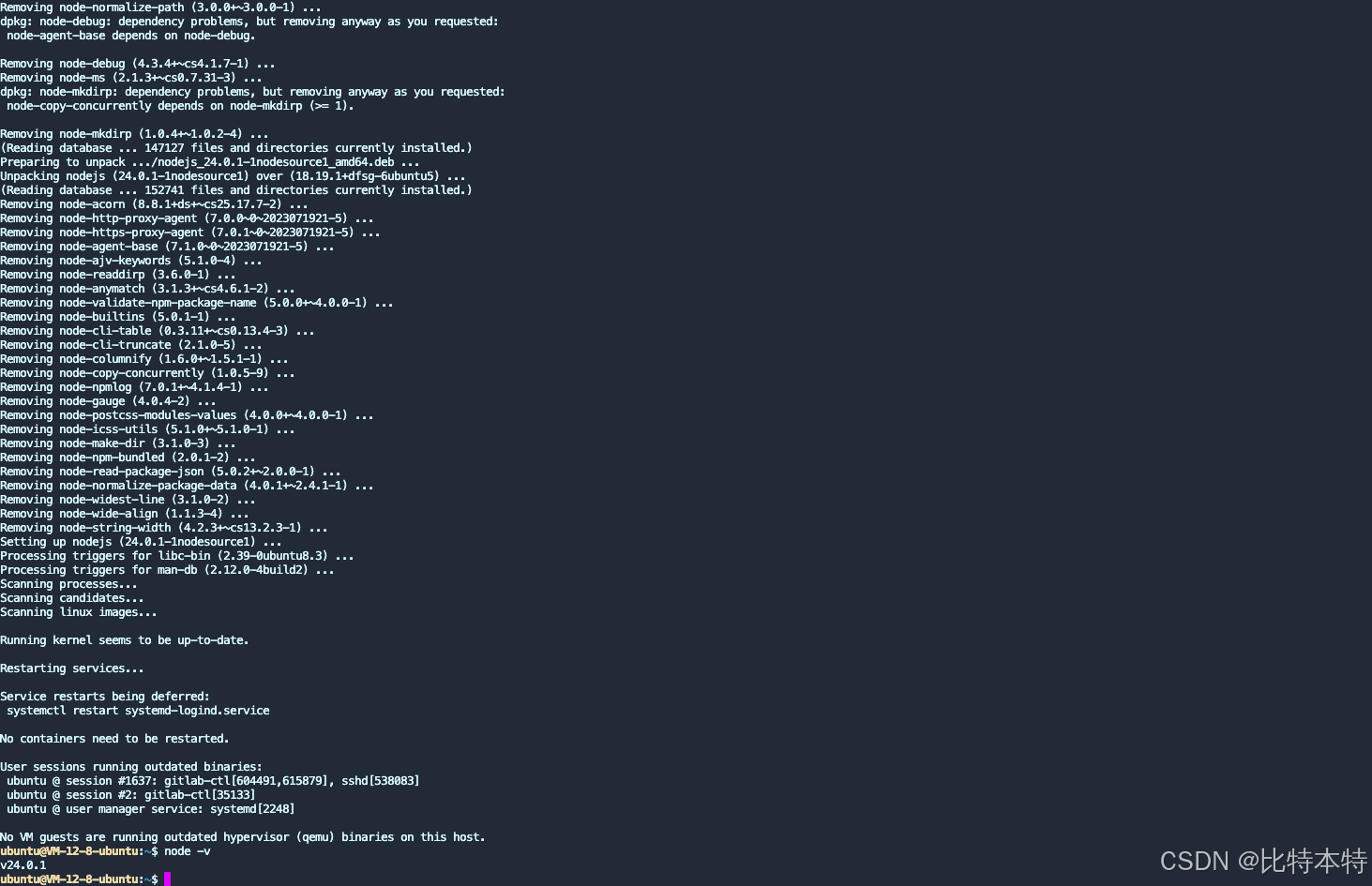
环境系列
1. Golang部署与安装
# 下载新版本Go
#(可连接至 🔗https://go.dev/dl/ 进行查看最新版本)
wget https://go.dev/dl/go1.23.4.linux-amd64.tar.gz
# 删除旧版本Go
rm -rf /usr/local/go
# 解压到指定目录
tar -C /usr/local -xzf go1.23.4.linux-amd64.tar.gz
# 添加环境变量
export PATH=$PATH:/usr/local/go/bin
# 测试Go运行环境是否OK
go version
数据库系列
1. PostgreSQL17.2源码部署与安装
sudo su
apt install dirmngr ca-certificates software-properties-common apt-transport-https lsb-release curl libicu-dev pkg-config bison flex m4 -y
cd /home/ubnuntu
wget https://ftp.postgresql.org/pub/source/v17.2/postgresql-17.2.tar.gz
tar -zxvf postgresql-17.2.tar.gz
cd postgresql-17.2
mkdir /usr/local/pg17_2
mkdir /usr/local/pg17_2/data
groupadd postgres
useradd -g postgres -m postgres
chown postgres:postgres postgresql-17.2
su - postgres
./configure --prefix=/usr/local/pg17_2
make -j8 world
make install
vim ~/.bashrc
export PATH=/usr/local/pg17_2/bin:$PATH
export PGHOME=/usr/local/pg17_2
export PGDATA=$PGHOME/data
export PGUSER=postgres
export PGPORT=5432
wq
source ~/.bashrc
# 创建出具库集簇
initdb
# 启动
pg_ctl -l logs start
# 进入
psql





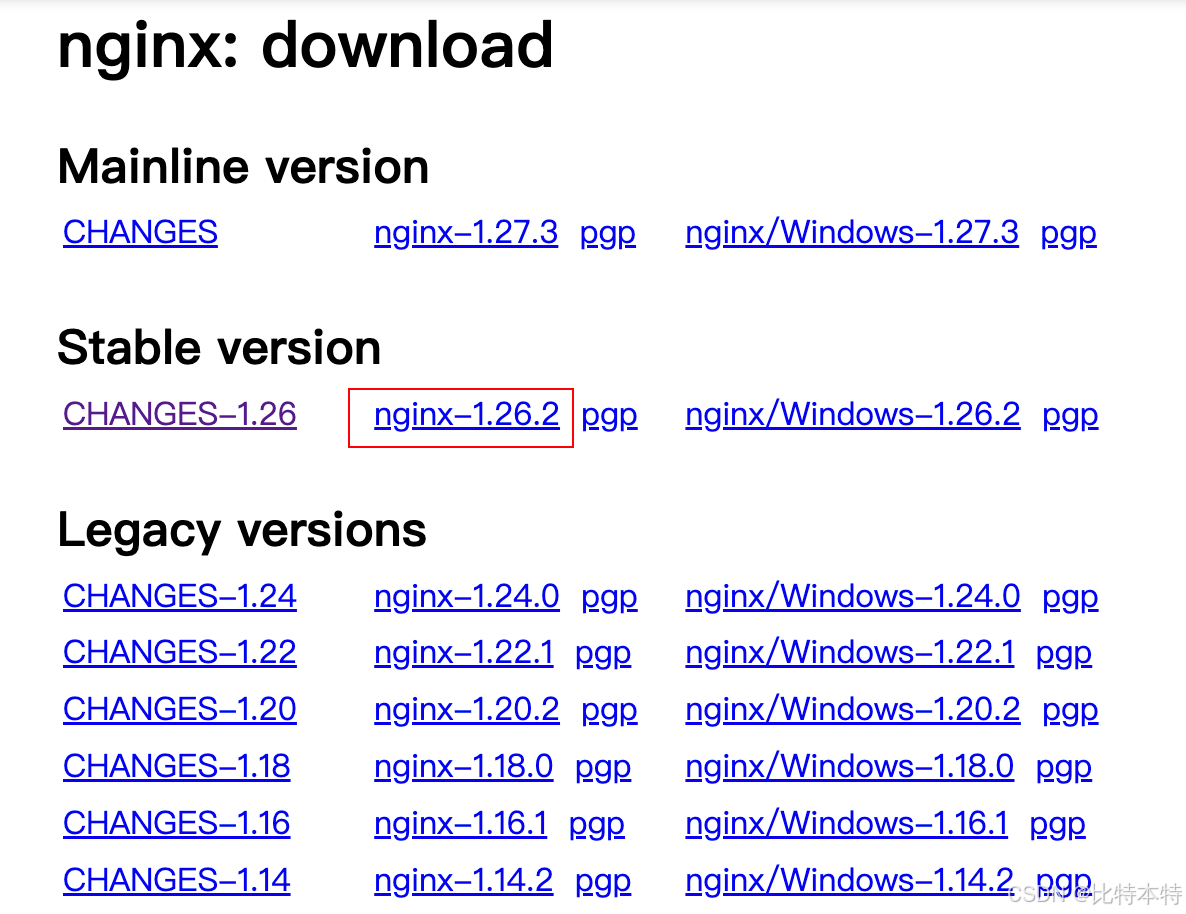


















 被折叠的 条评论
为什么被折叠?
被折叠的 条评论
为什么被折叠?










